Раздел: Документация
0 ... 8 9 10 11 12 13 14 ... 21 продолжается менее 5 минут, Вы получите одно сообщение. Настройка Если Вы используете телефонный модем, то едва ли подключение системы будет поддерживаться постоянно. Поэтому можно воспользоваться функцией автодозвона [Auto Modem dial-up]. После получения команды на отправку электронной почты система автоматически войдет в Интернет через телефонную линию. Опция Disconnect Delay позволяет установить продолжительность сеанса связи. Продолжительность сеанса по умолчанию составляет 5 минут (значение можно изменять в пределах от 0 до 30 минут). У Вас будет время на соединение при помощи программы просмотра Webcam (или иных средств удаленного просмотра Geovision) и на наблюдение за происходящим. По истечении 5 минут, либо иного заданного интервала времени, система закроет соединение. [Мой сервер требует аутенификацию] Если нужна аутенификация, установите флаг и введите логин и пароль. Настройка источника изображения Система GV поддерживает как видеостандарт NTSC, так и видеостандарт PAL. Нажмите [Конфигурация], выберите [Источник видео сигнала]. В меню [Установки изображения] появившегося диалогового окна выберите стандарт, в котором должна работать камера. [Video Setup] Здесь производим выбор видеостандарта для системы. Video Standard: Выберите стандарт видео сигнала используемого в вашей стране. Video Resolution: Система поддерживает обработку видеоизображения с наиболее распространенными разрешающими способностями: 640x480, 640x480 S/W, 640x240, 320x240. Решение по использованию определённой разрешающей способности принимается исходя из ресурсов компьютера, объёма архивируемой информации, требованиям к информативности изображения. Выберите наиболее приемлемое для вас значение. 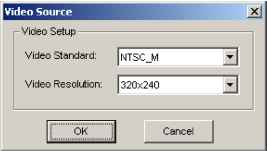 Оптимизация ресурсов системы Нажмите [Конфикурация], выберите из меню. Эта функция поддерживается только GV-650, GV-750, GV-800, GV-900, GV-1000. Больше ресурсов на наблюдение: Скорость обновления экрана увеличится, поскольку после выбора этой опции ресурсы системы будут сконцентрированы на наблюдение. Распределить ресурсы поровну: Скорость визуализации и записи будут на среднем уровне, поскольку ресурсы системы будут распределены равномерно. Больше ресурсов на запись: Скорость записи увеличится, поскольку после выбора этой опции ресурсы системы будут сконцентрированы на записи. Preview Master Recoed Master Регулировка параметров изображения Это позволяет настроить параметры изображения.Нажмите [Конфигурация], выберите [Регулировка параметров изображения], есть два варианта: Стандарт и Усилительный . Стандартная настройка Настройть качество картинки, двигая до определенного уровня. Нажмите По умолчанию для применения по умолчанию. Нажмите кнопку налево и направо для выбора камеры. Или наэмите заленую кнопку формой руки для применения во всех камерах. 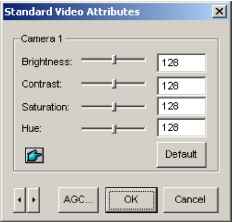 AGC (Auto Gain Автоматическая регулировка усиления): АРУ позволяет усиливать слабый видео сигнал, и ослаблять сильный. Это необходимо для получения оптимального качества изображения. Регулировка может производится в ручную или автоматически. Когда видео сигнал слабый. Например, из-за расстояния, регулировка яркости и контрастности не помогает. Для этого необходима регулировка АРУ. (Существование такой возможности зависит от моделя платы.) 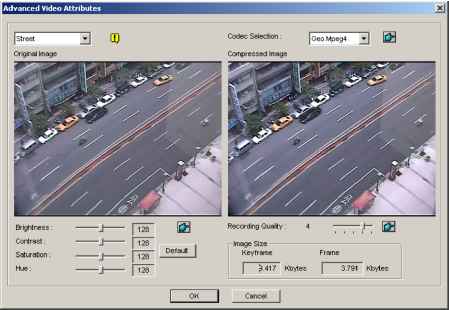 Раскрывающийся лист(Camera drop-down list): Выберите канал камеры. Выбор кодека(Codec Selection): Выберите кодек сжатия. Настройка картинки(Image Adjustment) (Brightness, Contrast, Saturation, Hue): Настройть характеристики картинки. Нажмите на кнопку формой руки для применения во всех камерах. Качество записи(Recording Quality): Увиличить или снизить качество картинки. Нажмите на кнопку формой руки для применения во всех камерах. Размер картинки(Image Size): Ключевая кадра показывает размер сжатого файла , Кадра только частью после настройки. Примечание: Чемм меньше размер картинки, тем больше сжатие и тем меньше размер файла, вот почму настройть качество записи. Переключение к полноэкранному режиму Для того чтобы показать полный экран, надо сначала выбрать опцию Enable Directdraw Overlay В окне настройки АРУ, нажмите Авто для автоматической настройки, нажмите По умолчанию для применения значений по умолчанию, нажмите Применение для применения указанных значений. По умолчанию выставлено значение 1.15В (115), с помощью бегунка возможно регулирование между значениями 0.3В (30) и 2.5В (250). Повышенные видеохарактеристики Это позволяет вам узнать размер файла после настройки. 0 ... 8 9 10 11 12 13 14 ... 21
|
